有一说一,还折腾了我这个小白一段时间
一 安装Pycharm 2020.2
先打开官网,会自动弹出下载框,我选择了'Save Files'
https://www.jetbrains.com/zh-cn/pycharm/download/download-thanks.html
找到你保存的目录,如/home/xx/Downloads/
然后右键,提取到此处
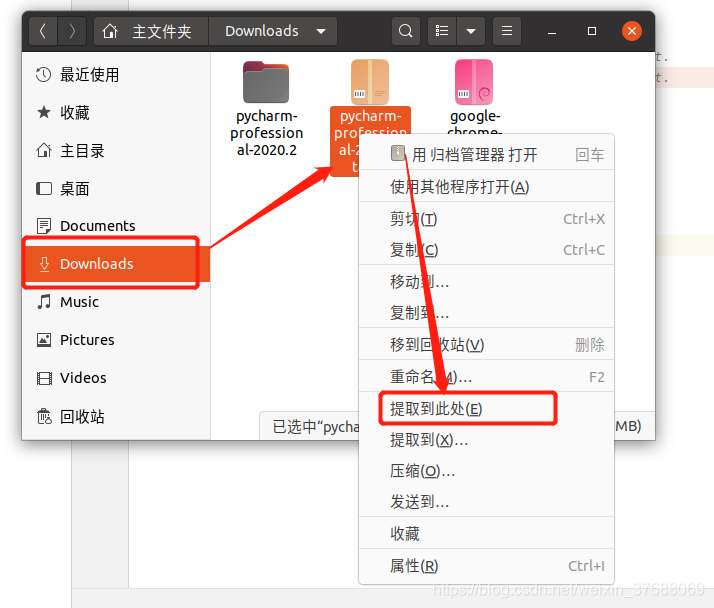
然后打开解压的文件夹,把里面的Pycharm2020.2移动到你想安装到的目录下面,我直接放在了自己的user/下
提示:放在自己的user/下,则只能自己的账号使用,如果想要所有用户都能够使用,则应放在根目录的/opt/下面
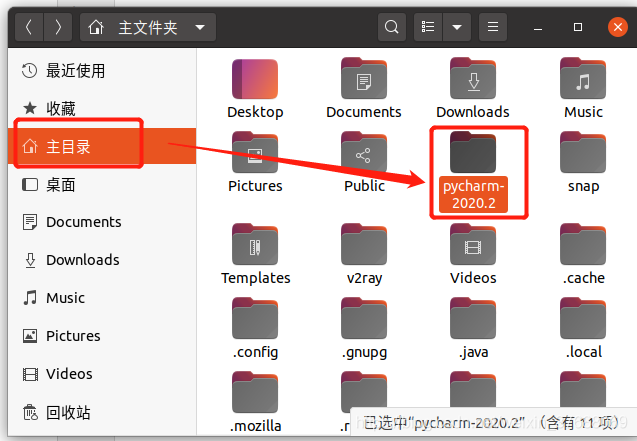
打开这个文件夹下的bin/文件夹,然后在空白处右键-选在终端打开
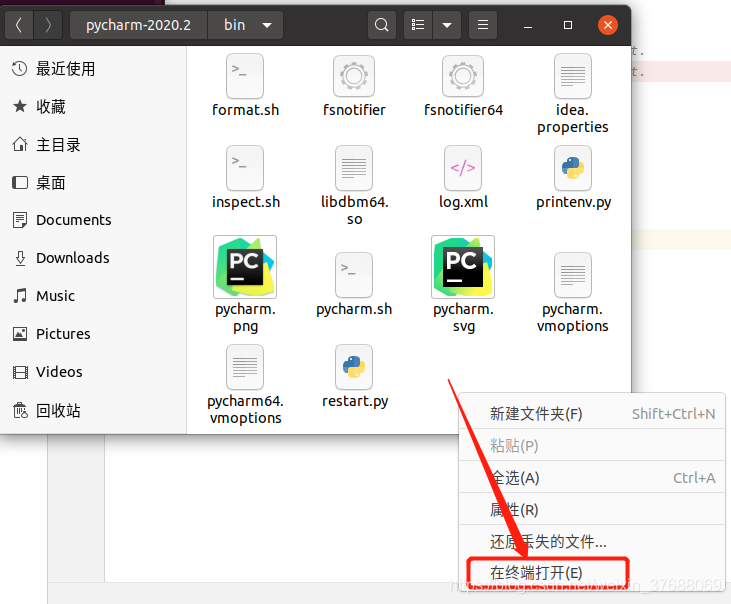
输入
./pycharm.sh
回车,然后等安装~
激活后(激活方法百度)
一路安装,就安装完啦
二 将Pycharm2020.2锁定到任务栏
并只使运行时只存在一个图标
参考来源1:https://www.jb51.net/article/130534.htm
打开终端(Ctrl+Shift+T),输入
sudo gedit /usr/share/applications/Pycharm.desktop
在打开的文档中,输入
[Desktop Entry] Type=Application Name=Pycharm GenericName=Pycharm3 Comment=Pycharm3:The Python IDE Exec="/XXX/pycharm2020.2/bin/pycharm.sh" %f Icon=/XXX/pycharm2020.2/bin/pycharm.png Terminal=pycharm Categories=Pycharm;
把xxx替换为你刚刚放pycharm2020.2的目录(其他版本记得名称对应)
如我的就是/home/savin/pycharm-2020.2/bin/pycharm.sh
这样,就把这个快捷方式加入到应用栏里了
保存,别关闭
然后是避免运行时出现多个图标
参考资料2:https://www.jb51.net/os/Ubuntu/750093.html
从应用栏运行pycharm2020.2
打开后,从终端输入
xprop |grep WM_CLASS
光标变成十字,然后点击一下pycharm的界面,终端会自动返回结果,如

复制前一个字符串,即第一个"jetxxxx"的内容(不同的应用会有不同结果),回到刚刚的那个文档(Pycharm.desktop)
然后在下面再加一行
StartupWMClass=
等号后面输入你刚刚复制的字符串,然后保存,关闭
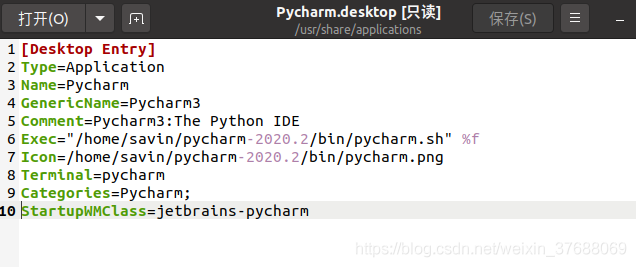
至此,终端可以关闭了,把Pycharm也关闭,重新启动,搞定~

参考资料:
[1]https://blog.csdn.net/xjcvip007/article/details/52606193
[2]https://blog.csdn.net/u014160286/article/details/81631863?utm_source=blogxgwz3
到此这篇关于Ubuntu 20.04安装Pycharm2020.2及锁定到任务栏的问题(小白级操作)的文章就介绍到这了,更多相关安装Pycharm2020.2锁定到任务栏内容请搜索易盾网络以前的文章或继续浏览下面的相关文章希望大家以后多多支持易盾网络!
